Cara Membuat dan Menggunakan Routines di Android dengan Google Assistant
Anda tidak selalu punya waktu untuk mengetik teks atau menelepon saat keadaan darurat terjadi. Dengan membuat rutinitas darurat Android, anda dapat dengan cepat meminta bantuan dengan Google Assistant. Anda bahkan dapat membuat perintah suara sederhana atau bahkan ikon ketuk cepat untuk melakukan panggilan, mengirim SMS kepada seseorang atau bahkan mulai merekam.
Mengapa Membuat Rutinitas Darurat Android
Tidak perlu waktu lama untuk mengirim SMS, tetapi terkadang setiap detik sangat berarti. Jika anda berada di antara kerumunan orang dan seseorang mulai menembak, anda cukup berteriak ke Google Assistant atau dengan cepat mengetuk satu ikon untuk menghubungi beberapa orang agar mereka tahu bahwa anda dalam masalah. Jika anda takut saat kemacetan lalu lintas, anda bisa memberitahu Google Assistant kata atau frasa darurat anda untuk memulai rutinitas yang merekam audio dan/atau video.
Hebatnya adalah anda dapat membuat beberapa rutinitas darurat untuk situasi yang berbeda. Tetapkan satu atau beberapa tindakan untuk diambil saat rutinitas dipicu. Meskipun, mudah-mudahan, anda tidak perlu menggunakannya, itu akan ada disana jika hal terburuk terjadi.
Bagian terbaiknya adalah anda tidak memerlukan aplikasi yang mahal. Anda perlu mendownload satu aplikasi gratis untuk mengaktifkan tindakan sekali ketuk, tetapi jika tidak, semuanya sudah ada di perangkat Android anda.
1. Aktifkan Voice Match
Google Assistant perlu mempelajari suara anda sebelum anda dapat membuat rutinitas darurat Android. Jika anda sudah menggunakan Assistant, maka lewati langkah ini dan lanjutkan ke bagian berikutnya.
Untuk melakukannya, anda dapat membaca tutorial saya tentang cara mengaktifkan dan menonaktifkan ''OK Google'' di Android.
2. Buat Rutinitas Darurat Android
Anda akan menggunakan aplikasi Google yang sama untuk membuat rutinitas darurat anda.
Buka Settings kemudian ketuk Google - Account Services - Search, Assistant & Voice - Google Assistant.
Di halaman Google Assistant, ketuk Routines.
Kemudian ketuk add a routine.
Selanjutnya, ketuk Add Commands. Ini adalah perintah yang akan anda ucapkan untuk memicu rutinitas. Ingat atau tulis apa yang anda ketik. Tekan OK setelah anda selesai.
Sekarang ketuk Add Action untuk memberitahu Google Assistant apa yang harus dilakukan saat anda mengucapkan perintah. Anda dapat memasukkan sesuatu sendiri atau memilih dari tindakan populer. Beberapa perintah harus dimasukkan secara manual, seperti melakukan panggilan. Beberapa perintah yang mungkin ingin anda ketikkan di kotak Enter command meliputi:
- Call contact’s name atau Menghubungi nama kontak (Masukkan nama persis seperti yang tercantum di daftar kontak anda).
- Send my location to contact’s name atau Kirim lokasi saya ke nama kontak. Disini anda perlu mengaktifkan layanan lokasi.
- Start recording video atau Mulai merekam video.
Anda sebenarnya dapat menambahkan semua tindakan ini dan menghubungi banyak orang. Cukup tambahkan setiap tindakan satu per satu. Ini dilakukan secara berurutan. Idealnya, kirim pesan dan lokasi sebelum memulai perekaman untuk menghindari penundaan dalam menghubungi kontak anda.
Untuk mengirim teks atau jenis tindakan populer lainnya, ketuk Browse popular actions dibagian atas dan pilih Send a text di bagian Communication. Anda akan diminta untuk memilih nomor dan teks yang harus dikatakan. Ketuk Add di bagian atas untuk menambahkan tindakan anda.
Jika anda tidak ingin berbicara dengan ponsel, anda dapat menambahkan ikon routines ini di Home screen ponsel anda sehingga anda dapat mengetuknya dan melakukan tugas yang sama yang telah anda atur sebelumnya.
Saat anda selesai menambahkan, kembali ke jendela Add Action dan ketuk Save untuk menyelesaikan.
Agar perintah suara berfungsi, layar anda harus menyala. Namun, membuka kunci layar anda dengan cepat dan mengetuk tombol agar Google Assistant mendengarkan lebih cepat daripada membuka kunci layar anda dan mencoba melakukan tindakan darurat secara manual. Jika anda menggunakan Bluetooth, anda dapat mengaktifkan perintah suara meskipun ponsel anda terkunci. Lakukan ini di Settings - Google - Account Services - Search, Assistant & Voice - Voice dan aktifkan opsi Bluetooth audio recording.
Sekarang anda siap menggunakannya dalam situasi apapun.
Setelah anda mengatur Routines anda, ada baiknya anda membaca tutorial saya tentang fitur keamanan pribadi di Android yang harus anda gunakan atau cara menyinkronkan pekerjaan anda antara ponsel Android dan Windows 10.
Sekian tutorial kali ini, semoga bermanfaat untuk anda. Jangan lupa tinggalkan komentar anda dibawah ini untuk berbagi pengalaman dalam mengikuti tutorial ini. Terimakasih dan GBU. BERSATU LAWAN COVID-19!!


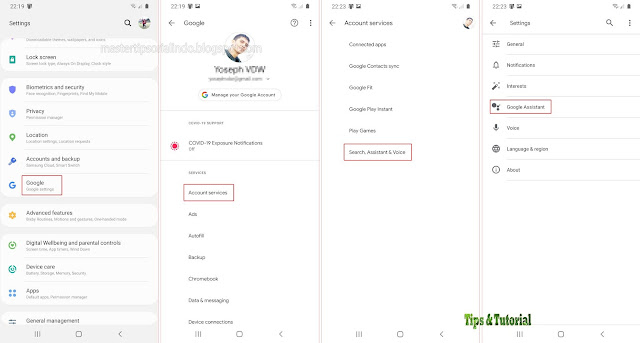






Post a Comment for "Cara Membuat dan Menggunakan Routines di Android dengan Google Assistant"